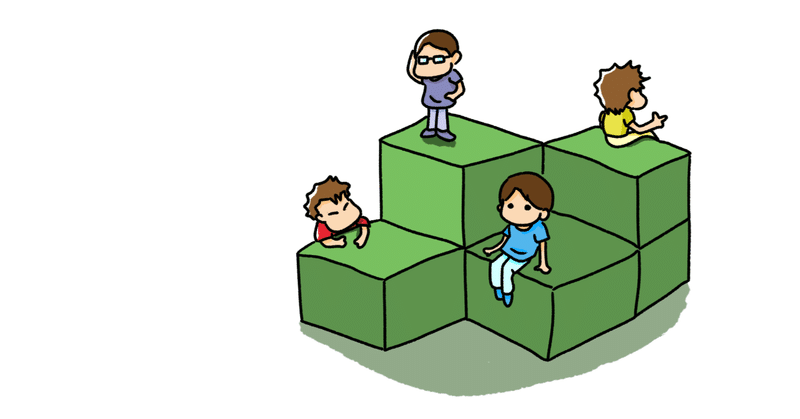
【エクセル】表の中から指定した場所にあるデータを調べる
おはようございます。こんにちは。いたをです。
早速ですが梅雨は何処に行ったんでしょうね? さっきまでは窓を開けてましたが、流石にたまらなくてクーラーをつけました。お昼はそうめんでもしようかなぁ、と。
さて今日は表の指定したセル範囲内にあるデータを調べる方法をご紹介。それはINDEX関数を使えば簡単に実現できます。さっそくやってみることにしましょう。

サンプルとして上のような表を作成してみました。
A2:D5のセル範囲内に16の県名が入っています。この中から1つの県名を抜き出そうという趣向です。
_φ(・_・ メモ
INDEX関数
「参照」の中から「行番号」と「列番号」で指定した位置のセル番号を返します。
=INDEX(参照,行番号,列番号,(領域番号))
参照:セル範囲を指定します。なお、複数のセル範囲を指定することも可能です。
行番号:「参照」の先頭行を1として、取り出すデータの行番号を指定します。
列番号:「参照」の先頭列を1として、取り出すデータの列番号を指定します。
(領域番号):複数のセル範囲を指定した場合に使用します。
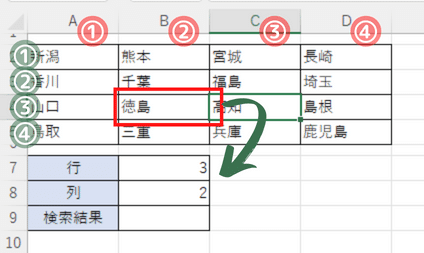
表の中から「徳島」を取り出してみようと思います。
セル範囲はA2:D5。この中から3行2列目にあるセルB4の値「徳島」を取り出すということになりますね。
では早速、式を確認します。
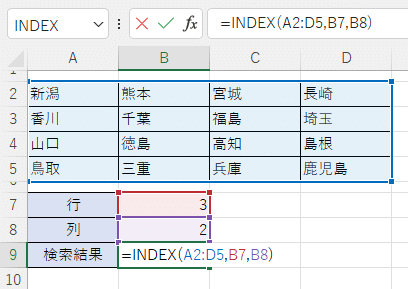
それぞれの引数の意味は大丈夫ですよね。これで確実に検索結果のセル(B9)に「徳島」が表示されるはずです。
なお、[関数の挿入]ダイアログボックスから関数を入力しようとすると、[引数の選択]ダイアログボックスが表示され2種類の引数が表示されます。今回の場合は、
2番めに表示されている[参照,行番号,列番号,領域番号]を選択しましょう。

いかがでしたでしょうか。
今日は指定したセル範囲の中から指定した場所(○行△列目)にあるデータを調べる方法としてINDEX関数をご紹介しました。
それではまた。
***
さいごまで読んでいただき、まことにありがとうございました。 もし面白い記事だったなぁと思っていただけたら、是非!ぜひ「スキ」や「シェア」をお願いします。 戴いたサポートは、皆様の応援に使わせていただき、時々モチベーションUPのためのビール代に使わせてくださいまし。
